TP-LINK TL-WR886Nのポート転送を有効にします

1 パスワードを使用してルーターにログインします(デフォルトIP: 192.168.0.1 )
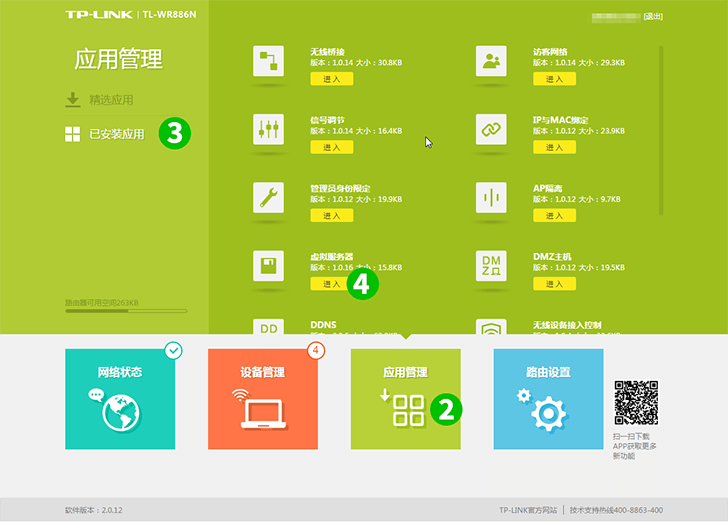
2 「 Application manager 」をクリックしApplication manager
3 「 Installed application 」をクリックしInstalled application
4 「 Virtual server 」を見つけ、「 Enter 」ボタンをクリックします
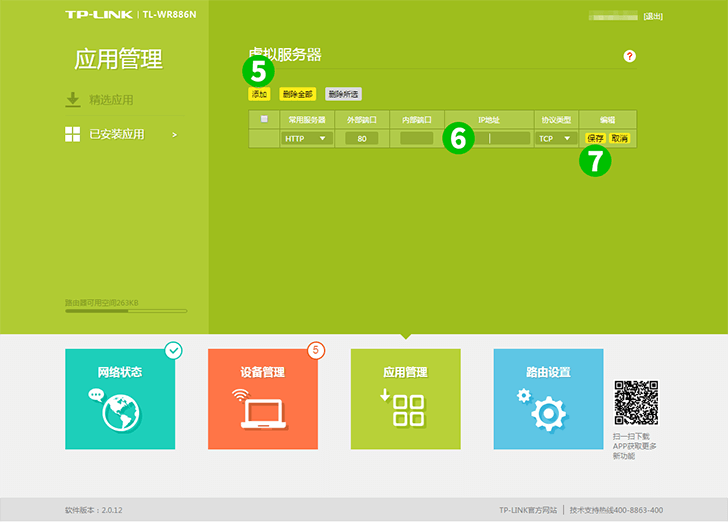
5 「 Add 」ボタンをクリックします
6 「 Common Service port 」として「HTTP」を選択し、「 IP Address 」フィールドにcFos Personal Netが実行されているコンピューターの(できれば静的な)IPを入力します
7 「 Save 」ボタンをクリックします
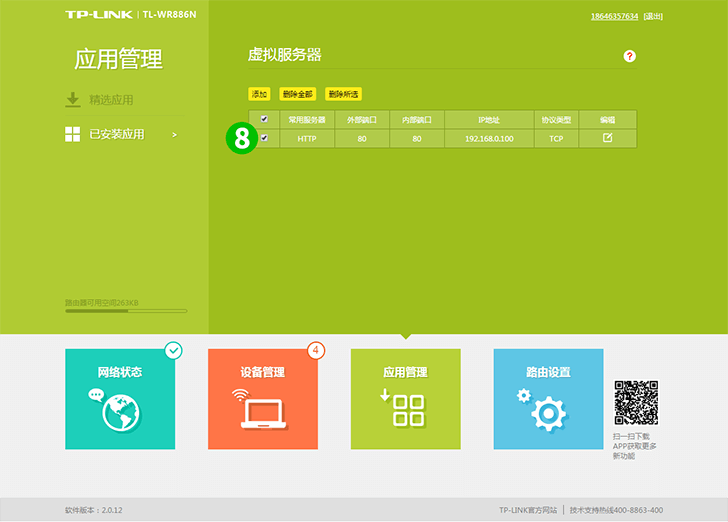
8 チェックボックスをオンにします
これで、コンピューターのポート転送が構成されました!
TP-LINK TL-WR886Nのポート転送を有効にします
TP-Link TL-WR886Nのポート転送のアクティベーションに関する説明